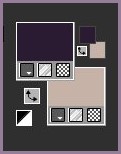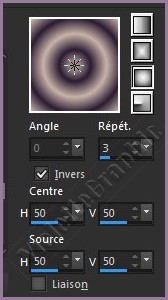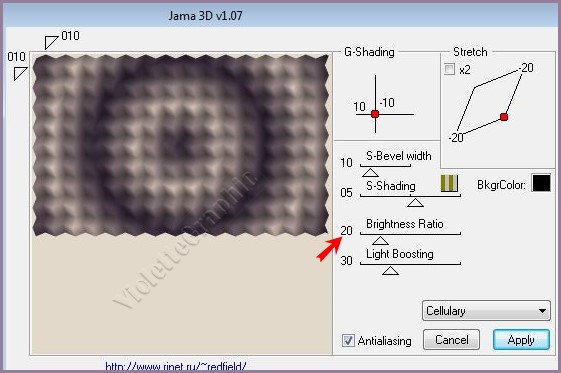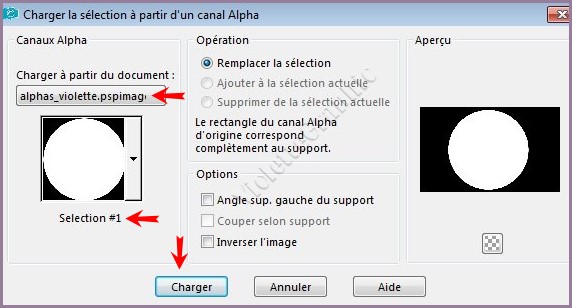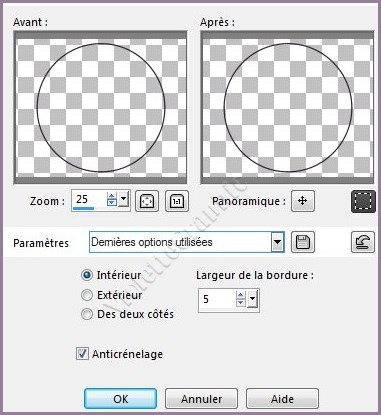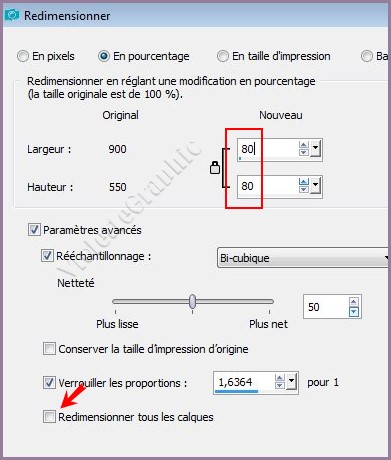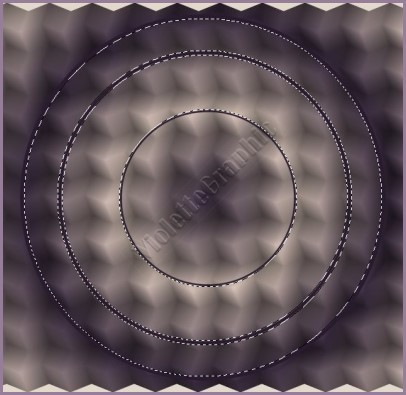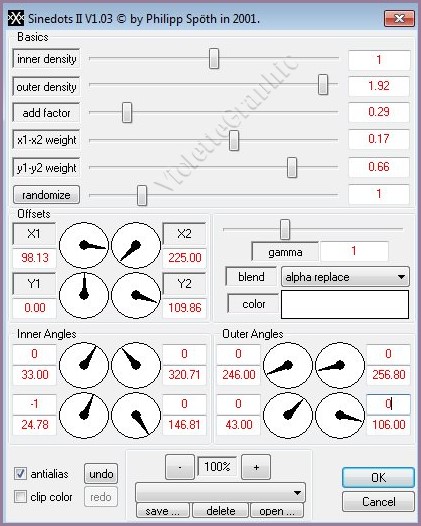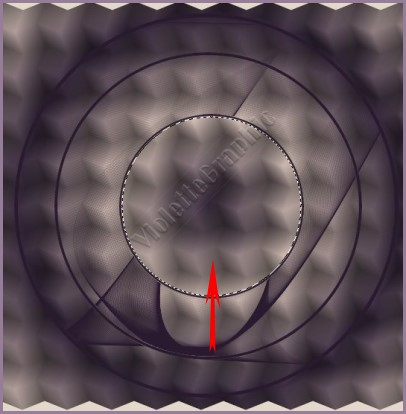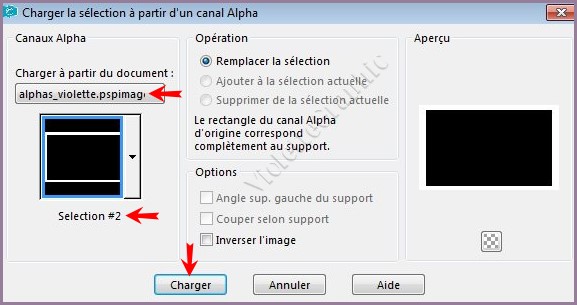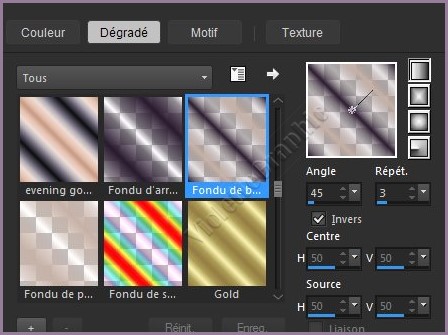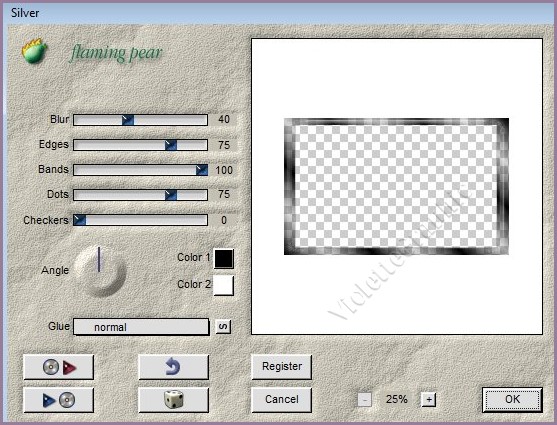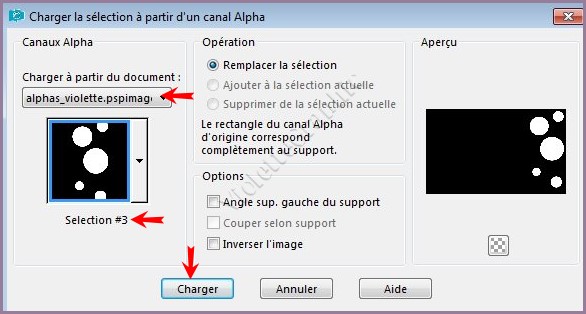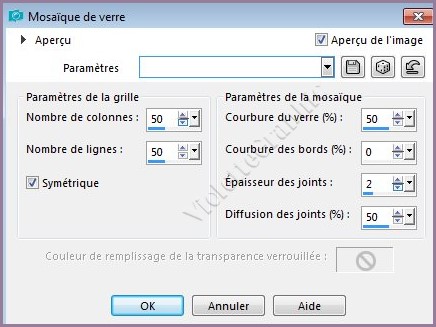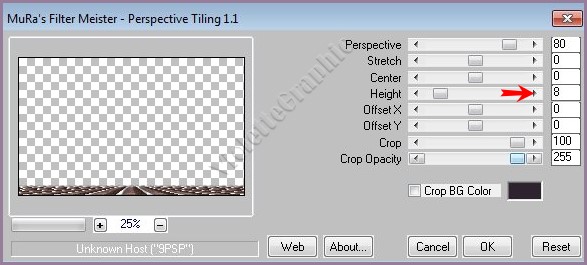|
Les Tutoriels Traduits de NaiseM avec son aimable autorisation *** Merci beaucoup à NaiseMde m'avoir donné l'exclusivité de la traduction française de ses tutoriels*** *** Violette vous trouverez l'original de ce tutoriel ICI Un grand merci à NaisemMinas qui m'a dédié ce tutoriel *** Ce tutoriel a été réalisé dans PSP X9 mais peut être effectué dans les autres versions PSP Ces traductions m'appartiennent Il est strictement interdit de les copier ou de les distribuer sur le Net *** Matériel nécessaire pour effectuer ce tutoriel: Tubes Marcita Woods Misted NaiseMinas Sélection: Alpha Filigrane NaiseM *** Filtres : ICI Jama 3D Sinedots Dragon Fly_Sinedots Flaming Pear Mura's Meister Effets de PSP *** Pour des raisons de poids les tubes de la variante sont sur le site de NaisemMinas *** Les tubes sont offerts à usage personnel Vous n'avez pas la permission de placer ces tubes sur un autre site sans la permission du créateur
*** **Ouvrir les tubes , les dupliquer et fermer les originaux *** 1 - Placer en premier-plan la couleur #2b1c33 et en arrière-plan la couleur #c7b2a7
**Dans la Palette de Style Configurer un dégradé Halo / angle: 0°/Répétitions: 3/Inverser coché
2 - Ouvrir le fichier Vyp_Alpha_Violette.pspimage Cette image n'est pas vide ,elle contient les sélections enregistrées sur le canal alpha ** Fenêtre /Dupliquer **Minimiser l'original et le garder dans l'espace PSP **Nous travaillons sur la copie
3 - Remplir de dégradé ** Effets/Jama 3D/ Cellulary réglages suivants:
4 - Sélection/Charger/Enregistrer une sélection/charger à partir du canal AlphaCharger la sélection 01
5 - Calques/Nouveau calque Remplir de couleur #2b1c33
6 - Sélection/Modifier/Sélectionner les bords de la sélection réglages suivants:
Sélection/Inverser **Appuyer sur la touche "Suppr" Sélection/Ne rien sélectionner
7 - calques/Dupliquer 8 - Image/Redimensionner à 80%/décocher " Redimensionner tous les calques"
9 - Image/Redimensionner à 60%/décocher " Redimensionner tous les calques" **Calques/Fusionner le calque du dessous 2 fois
10 - A l'aide de la baguette magique sélectionner les deux cercles comme ci-dessous:
11 - Effets/Dragon Fly/Sinedots II réglages suivants:
Sélection/Ne rien sélectionner
12 - A l'aide de la baguette magique sélectionner le centre comme ci-dessous:
**Ouvrir le Tube misted_violette.pspimag Edition/Copier/ Edition/Coller dans la sélectionSélection/Ne rien sélectionner
14 - Calques/Fusionner les calques visibles ** Image/Redimensionner à 90%/décocher " Redimensionner tous les calques"
15 - Sélection/Charger/Enregistrer une sélection/charger à partir du canal AlphaCharger la sélection 02
16 - Calques/Nouveau calque Remplir de dégradé
16 - Effets/Flaming Pear/Silver réglages suivants:
17 - Sélection/Ne rien sélectionner **Calques/Fusionner les calques visibles
18 - Calques/Nouveau calque Remplir de couleur #2c232f
19 - Calques/Réorganiser/Déplacer vers le bas **Calques/Fusionner les calques visibles
20 - Calques/Nouveau calque Sélection/Charger/Enregistrer une sélection/charger à partir du canal AlphaCharger la sélection 03
21 - Activer le tube image_violette .jpg Edition/Copier
22 - Edition/Coller dans la sélection
23 - Effets/Effets de Textures/Mosaïque de verre réglages suivants :
Sélection/Ne rien sélectionner
24 - Effets/Effets 3D/Ombre Portée : 1/1/100/12/couleur #000000
25 - Calques/Dupliquer 26 - Effets/Mura's Meister/Perspective Tiling réglages suivants :
27 - Image/Ajouter des bordures : 28 pixels couleur #8c7d7a28 - A l'aide de la baguette magique sélectionner la bordure 29 - Sélection/Modifier/Sélectionner les bords de la sélection réglages suivants:
30 - Remplir de couleur foncée 31 - Effets/Effets 3D/Ombre Portée : 0/0/100/100/couleur #000000Effets/Effets de bords/Accentuer Sélection/Ne rien sélectionner
32 - Ouvrez le tube TUBE_NAISEM_FLORES_26.pspimage Supprimer le filigrane Edition/Copier/Edition/Coller comme nouveau calque Placer comme sur l'image finale
33 - Ouvrez le tube TUBES-NAISEM_MULHERES_397.pspimage Supprimer le filigrane Edition/Copier/Edition/Coller comme nouveau calque Image/Redimensionner à 72%/décocher " Redimensionner tous les calques" Placer comme sur l'image finale **Effets/Effets 3D/Ombre Portée : 0/0/80/25/couleur #000000
34 - Activer le logo copyright de NaiseM Edition/Copier/Édition/Coller comme nouveau calque
35 - Placer votre signature 36 - Calques/Fusionner Tout 37 - Exporter en JPEG Optimisé
*** Une autre version:
*** *** Traductions ©Violette 2017 ***
|